チェックアウト
「チェックアウト」操作は Creo Elements/Direct Modeling および Windchill から実行できます。
オブジェクトを修正するには、まずオブジェクトを Windchill からチェックアウトする必要があります。「チェックアウト」により以下が行われます。
• サーバー上のコモンスペースにオブジェクトのコピーを作成し、それをチェックアウト済みとマークします。これは、オブジェクトが修正中であること、そのためほかのユーザーは修正できないことを意味します。
• ワークスペースにオブジェクトの作業コピーが作成されます。作業コピーには、オブジェクトを再度チェックインするまですべての変更が保持されます。
• コモンスペースのオブジェクトを予約し、それを解除するまでほかのユーザーが変更をチェックインしないようにします。再度チェックインするか、チェックアウトを解除することにより、予約を解除します。「チェックアウトを解除」の詳細については、チェックアウトを解除を参照してください。
|
|
Windchill では、CAD ドキュメントの最新以外の作業版数のチェックアウトと、そのチェックアウトした CAD ドキュメントを最新作業版数にするためのチェックインがサポートされています。これにより、以前のバージョンの設計に戻ることができます。最新以外の作業版数のチェックアウトの詳細については、最新オブジェクト以外のチェックアウトを参照してください。
|
Creo Elements/Direct Modeling から「チェックアウト」を実行すると、最上位オブジェクトがチェックアウトされ、ステータスについてのメッセージが Windchill Workgroup Manager に表示されます「チェックアウト」が Windchill のワークスペースから実行された場合、Windchill にステータスについてのメッセージが表示されます
|
|
• コモンスペースで別のユーザーによってロックされているオブジェクトは、チェックアウトできません。
• ワークスペースにオブジェクトコンテンツを追加するオプションを使用したチェックアウト操作中、データは Windchill データベースからサーバー側ワークスペースに送られます。任意でワークスペースからオブジェクトを開くオプションを選択している場合、データはワークスペースから Creo Elements/Direct Modeling に転送されます。
|
Creo Elements/Direct Modeling で「チェックアウト」にアクセスするには、次の手順に従います。
• Creo Elements/Direct Modeling セッションで、「構造ブラウザ」内のエレメントを右クリックし、次の図に示すように、操作メニューから > の順に選択します。
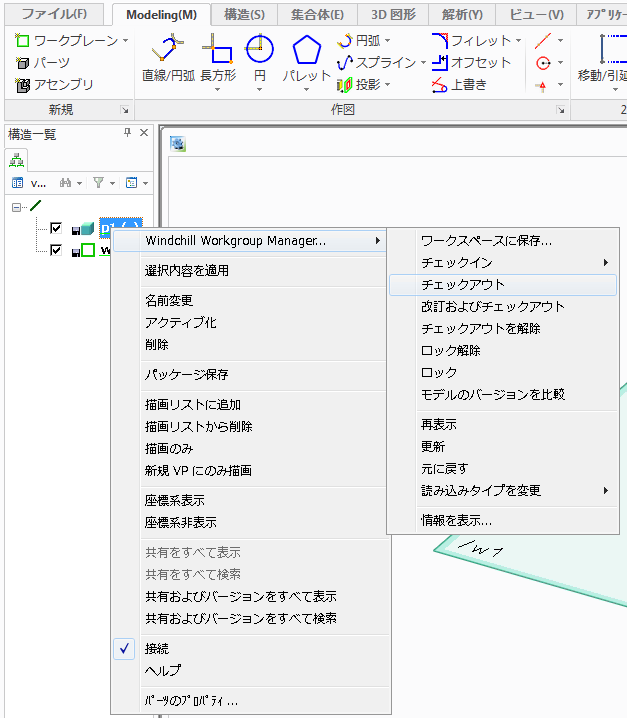
Windchill からオブジェクトを「チェックアウト」するには、次のいずれかの方法を使用します。
• Windchill ワークスペース内でオブジェクトを選択し、「ファイル」メニューから「チェックアウト」を選択します。
選択したオブジェクトのみがチェックアウトされます。たとえば、アセンブリを選択した場合、最上位ノードのアセンブリオブジェクトのみがチェックアウトされ、このアセンブリ内の部品コンポーネントオブジェクトはチェックアウトされません。 |
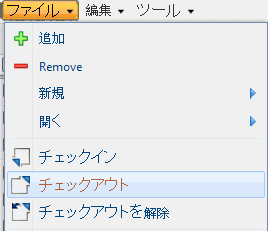
• ワークスペース内でオブジェクトを選択し、ワークスペースの「オブジェクトリスト」テーブルのツールバーで「チェックアウト」アイコンをクリックします。